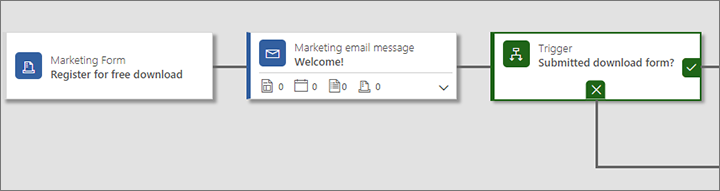बाहरी वेबसाइटों पर प्रपत्र एम्बेड करें
टिप
यदि आप इसे निःशुल्क आज़माना चाहते हैं, तो आप 30-दिन के परीक्षण के लिए साइन अप कर सकते हैं। Dynamics 365 Customer Insights
महत्त्वपूर्ण
यह आलेख केवल आउटबाउंड मार्केटिंग पर लागू होता है.
Dynamics 365 Customer Insights - Journeys आपके Power Apps इंस्टेंस पर चलने वाली पोर्टल सुविधा से बनाए गए पोर्टल पर लैंडिंग पृष्ठों को डिज़ाइन करने, प्रकाशित करने और होस्ट करने के Dynamics 365 Customer Insights - Journeys लिए एक संपूर्ण समाधान प्रदान करता है. हालाँकि, आप अपनी स्वयं की बाहरी वेबसाइट पर प्रपत्र बना या एम्बेड भी कर सकते हैं जो मानों को वापस सबमिट करते हैं Dynamics 365 Customer Insights - Journeys. ये बाहरी पृष्ठ मूल Dynamics 365 Customer Insights - Journeys लैंडिंग पृष्ठों के समान कार्य करते हैं, इसलिए सबमिट किए जाने पर वे आपके डेटाबेस में संपर्क या लीड उत्पन्न करेंगे। हालाँकि, कुछ सीमाएँ लागू होती हैं, जो इस बात पर निर्भर करती हैं कि आप बाहरी प्रपत्रों को कैसे कार्यान्वित करते हैं.
बाहरी प्रपत्र पृष्ठ Dynamics 365 Customer Insights - Journeys को एकीकृत करने के लिए दो मूल विधियाँ हैं:
- किसी प्रपत्र को बाह्य पृष्ठ पर एम्बेड करना Dynamics 365 Customer Insights - Journeys
- प्रपत्र कैप्चर का उपयोग उस प्रपत्र के साथ एकीकृत Dynamics 365 Customer Insights - Journeys करने के लिए करें जिसे आप अपने सामग्री प्रबंधन सिस्टम (CMS) में बाह्य रूप से बनाते हैं
मार्केटिंग पृष्ठ प्रकाशित करने का तीसरा तरीका एक देशी मार्केटिंग पृष्ठ पर एक मूल विपणन फ़ॉर्म रखना है, जिसे पोर्टल के साथ बनाए गए पोर्टल पर बनाया और प्रकाशित किया गया Customer Insights - Journeys है। Power Apps
निम्न तालिका इनमें से प्रत्येक दृष्टिकोण के साथ उपलब्ध क्षमताओं को सारांशित करती है।
| क्षमता | एम्बेडेड मार्केटिंग फॉर्म | बाहरी रूप पर कब्जा कर लिया | नेटिव मार्केटिंग पृष्ठ |
|---|---|---|---|
| प्रपत्र डिज़ाइन | Dynamics 365 Customer Insights - Journeys | बाहरी/सीएमएस | Dynamics 365 Customer Insights - Journeys |
| पृष्ठ डिजाइन और प्रकाशन | बाहरी/सीएमएस | बाहरी/सीएमएस | Dynamics 365 Customer Insights - Journeys |
| फॉर्म प्रीफिल | हां | No | हां |
| सदस्यता केंद्र की कार्यक्षमता | हां | No | हां |
| अग्रेषित करने के लिए एक मित्र कार्यक्षमता | No | No | हां |
| ईमेल संदेशों से प्रपत्रों से लिंक करना | हां | हां | हां |
| इनबाउंड अभियान खोलें | हां | हां | हां |
| यात्रा ट्रिगर के मानदंड के रूप में फ़ॉर्म विज़िट या सबमिशन का उपयोग करें | हां | हां | हां |
| पोर्टल के साथ Power Apps बनाए गए पोर्टल की आवश्यकता है | No | No | हां |
| एक बाहरी वेबसाइट की आवश्यकता है | हां | हां | No |
| लीड या संपर्क उत्पन्न करता है | हां | हां | हां |
| लीड या संपर्कों से मेल खाता है और अपडेट करता है | हां | हां | हां |
| प्रपत्र-कैप्चर स्क्रिप्ट की आवश्यकता है | No | हां | No |
| वेबसाइट-ट्रैकिंग स्क्रिप्ट | स्वचालित | अनुशंसित | स्वचालित |
किसी प्रपत्र को बाह्य पृष्ठ पर एम्बेड करना Dynamics 365 Customer Insights - Journeys
एम्बेडेड प्रपत्र वह मार्केटिंग प्रपत्र होता है जिसे आप प्रपत्र डिज़ाइनर का उपयोग करके Dynamics 365 Customer Insights - Journeys डिज़ाइन करते हैं, जिसे आप अपने लिए जनरेट किए गए JavaScript कोड का उपयोग करके किसी बाह्य पृष्ठ पर एम्बेड करते हैं.
कोई एम्बेडेड प्रपत्र बनाना
एक फॉर्म डिज़ाइन करने के Dynamics 365 Customer Insights - Journeys लिए जिसमें आप बाहरी वेबसाइट पर एम्बेड कर सकते हैं:
में Dynamics 365 Customer Insights - Journeys, आउटबाउंड मार्केटिंग इंटरनेट मार्केटिंग>फॉर्म> परजाएं।
प्रपत्र बनाएँ और उसमें हमेशा की तरह आवश्यक फ़ील्ड जोड़ें.
- सभी फ़ील्ड तत्वों को ठीक वैसे ही कॉन्फ़िगर करें, जैसे आप मानक मार्केटिंग प्रपत्रों के साथ कॉन्फ़िगर करेंगे.
- लेआउट और शैली सेटिंग्स ठीक वैसे ही बनाएँ जैसे आप मानक मार्केटिंग प्रपत्रों के साथ करते हैं.
- आप आयातित मार्केटिंग फ़ॉर्म को आगे बढ़ाने के लिए अपने बाहरी पृष्ठ पर उपयोग CSS कर सकते हैं। जब आप अपना फॉर्म Dynamics 365 Customer Insights - Journeys डिज़ाइन करना समाप्त कर लें, तो प्रत्येक तत्व को असाइन किए गए वर्गों को देखने के लिए इसका>डिज़ाइनर HTML CSS टैब खोलें।
प्रपत्र सहेजें और लाइव हो जाएँ.
दिखाई देने वाला फॉर्म होस्टिंग टैब खोलें।
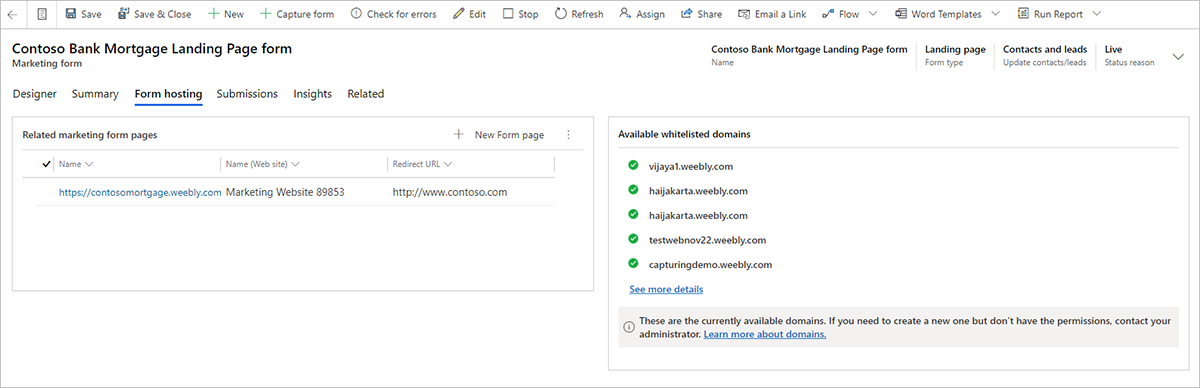
संबंधित मार्केटिंग प्रपत्र पृष्ठ स्तंभ में, नया प्रपत्र जोड़ें पृष्ठ चुनें (यदि आपको यह आदेश दिखाई नहीं देता है तो उसे ढूँढने के लिए यहाँ दीर्घवृत्त बटन का चयन करें). एक त्वरित-निर्माण फ़्लाईआउट स्लाइड हो जाता है। एक फ़ॉर्म पृष्ठ एक वर्चुअल पृष्ठ है, जहाँ आप उन फ़ॉर्मों के लिए कुछ अतिरिक्त कॉन्फ़िगरेशन सेटिंग्स कर सकते हैं जिन्हें बाह्य रूप से एम्बेड किया जाएगा।
अपने फ़ॉर्म विकल्प सेट करने के लिए त्वरित-निर्माण फ़ॉर्म का उपयोग करें. यहां सेटिंग्स मार्केटिंग पृष्ठ पर रखे गए फॉर्म तत्व के लिए सेटिंग्स के समान हैं।
नया फ़ॉर्म पृष्ठ बनाने के लिए सहेजें चुनें, और अपने फ़ॉर्म के लिए फ़ॉर्म होस्टिंग टैब पर वापस जाएँ.
यदि आपका फ़ॉर्म प्रीफ़िल का उपयोग नहीं करता है, तो निम्न चरणों को पूरा करें:
सेटिंग्स>उन्नत सेटिंग्स>मार्केटिंग सेटिंग्स>प्रमाणित डोमेन पर जाएं. मौजूदा प्रमाणीकृत डोमेन की एक सूची खुलती है।
नया डोमेन जोड़ने के लिए आदेश पट्टी पर नया चुनें .
एक नया प्रमाणीकृत डोमेन रिकॉर्ड खुलता है. निम्नलिखित सेटिंग्स करें:
- डोमेन नाम: उस डोमेन का नाम डालें जिसे आप प्रमाणित करना चाहते हैं.
- फ़ॉर्म होस्टिंग के लिए सक्षम करें चेकबॉक्स का चयन करें.
यदि आपका फ़ॉर्म प्रीफ़िल (सभी सदस्यता केंद्र फ़ॉर्म सहित) का उपयोग करता है, तो आपको उन डोमेन को प्रमाणित करना होगा जहाँ आप फ़ॉर्म का उपयोग करेंगे। अधिक जानकारी: एम्बेडेड फ़ॉर्म पर प्रीफ़िलिंग सक्षम करें
इसकी सेटिंग खोलने और एम्बेड कोड देखने के लिए संबंधित मार्केटिंग फ़ॉर्म पृष्ठ कॉलम में फ़ॉर्म पृष्ठ का नाम चुनें.
एम्बेड कोड को कॉपी करें और उसे अपनी वेबसाइट के उस पृष्ठ पर पेस्ट करें जहां आप उसका उपयोग करना चाहते हैं।
नोट
आप किस प्रकार के वेब सर्वर और CMS सिस्टम का उपयोग कर रहे हैं, इसके आधार पर आपको कोड को समायोजित करने की आवश्यकता हो सकती है (उदाहरण के लिए, कुछ विशेष वर्णों को एस्केप करके), या इस तरह की स्क्रिप्ट को पेस्ट करने की अनुमति देने के लिए अपनी सिस्टम सेटिंग्स को समायोजित करना पड़ सकता है। विस्तृत जानकारी के लिए कृपया अपने वेब सर्वर और CMS दस्तावेज़ देखें।
एम्बेडेड फ़ॉर्म पर प्रीफ़िलिंग सक्षम करें
फॉर्म प्रीफिलिंग आपके फॉर्म में ज्ञात संपर्कों के लिए प्रीफिल्ड मान शामिल करने में सक्षम बनाता है। प्रीफिलिंग से आपके संपर्कों के लिए फॉर्म का उपयोग करना आसान हो जाता है और इस प्रकार आपकी सबमिशन दरों को बढ़ाने में मदद मिल सकती है। यह सुविधा कुकीज़ का उपयोग करके उन संपर्कों की पहचान करती है, जिन्होंने पहले कोई फॉर्म जमा किया है या ईमेल में भेजे गए व्यक्तिगत लिंक का उपयोग करके सदस्यता केंद्र खोला है।
चूंकि फ़ॉर्म प्रीफ़िलिंग के लिए फ़ॉर्म को आपके Dynamics 365 डेटाबेस से संपर्क मान प्राप्त करने की आवश्यकता होती है, इसलिए संपर्कों की गोपनीयता की सुरक्षा में मदद के लिए कुछ अतिरिक्त सुरक्षा उपाय मौजूद हैं. इसका अर्थ यह है कि संपर्कों को फ़ॉर्म को पहले से भरने के लिए ऑप्ट-इन करना होगा और आपको प्रत्येक बाहरी डोमेन को प्रमाणित करना होगा जहां आप फ़ॉर्म को एम्बेड करेंगे। समाधान केवल उन संपर्कों को पूर्व-भरे मान दिखाने की अनुमति देता है जिनके संपर्क रिकॉर्ड में allow-prefill ध्वज सेट है। संपर्क किसी भी लैंडिंग पृष्ठ फॉर्म का उपयोग करके अपने allow-prefill फ्लैग को स्वयं सेट या साफ़ कर सकते हैं, बशर्ते फॉर्म में सेटिंग शामिल हो। Dynamics 365 Customer Insights - Journeys उपयोगकर्ता किसी संपर्क के लिए इस सेटिंग को संपादित करने के लिए सीधे संपर्क रिकॉर्ड को भी संपादित कर सकते हैं।
प्रीफ़िलिंग के साथ एक फ़ॉर्म बनाने के लिए जिसे आप किसी बाहरी वेबसाइट पर एम्बेड कर सकते हैं:
उस बाहरी डोमेन (वेबसाइट) के लिए डोमेन प्रमाणीकरण सेट करें जहां आप अपना फ़ॉर्म होस्ट करेंगे, और प्रीफिल्ड फ़ॉर्म सक्षम करें चेकबॉक्स का चयन करना सुनिश्चित करें। आपको उस डोमेन पर ईमेल प्रमाणीकरण सक्षम करने की भी आवश्यकता नहीं है, लेकिन आप ऐसा कर सकते हैं। निर्देशों के लिए, अपने डोमेन को प्रमाणित करें पर जाएं।
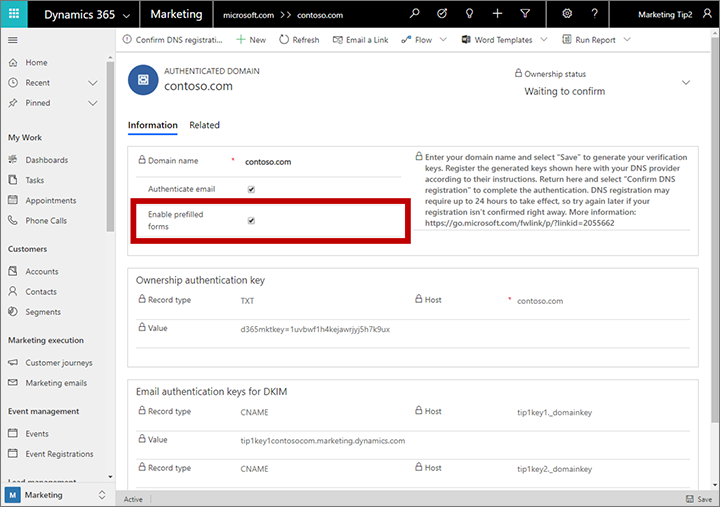
आवश्यक फ़ील्ड और डिज़ाइन तत्वों के साथ एक फ़ॉर्म बनाएँ, जैसा कि मार्केटिंग फ़ॉर्म बनाएँ, देखें और प्रबंधित करें में वर्णित है.
फ़ॉर्म के लिए प्रीफ़िलिंग सक्षम करें, जैसा कि फ़ॉर्म के लिए प्रीफ़िलिंग सक्षम करें में वर्णित है.
फ़ॉर्म को सहेजें, और फिर फ़ॉर्म होस्टिंग टैब (पहले सहेजने पर उपलब्ध) पर जाएँ और इसके लिए फ़ॉर्म पृष्ठ सेट करें, जैसा कि एम्बेडेड फ़ॉर्म बनाएँ में वर्णित है। ध्यान दें कि आपको फ़ॉर्म होस्टिंग टैब पर अनुमत सूची में प्रमाणीकृत डोमेन जोड़ने की आवश्यकता नहीं है, क्योंकि प्रमाणीकृत डोमेन यहां दिए गए अनुमत सूची से भी बेहतर सुरक्षा प्रदान करते हैं।
जैसा कि एम्बेडेड फ़ॉर्म बनाएँ में वर्णित है, नए फ़ॉर्म पृष्ठ के लिए जेनरेट किए गए जावास्क्रिप्ट कोड को कॉपी करें और इसे अपनी वेबसाइट के लिए वेबपेज या CMS पृष्ठ पर पेस्ट करें।
सदस्यता केंद्र को होस्टेड फ़ॉर्म के रूप में एम्बेड करें
आप किसी बाहरी साइट पर सदस्यता केंद्र फॉर्म को उसी तरह एम्बेड कर सकते हैं जैसे आप एक मानक लैंडिंग पेज फॉर्म को एम्बेड कर सकते हैं। एकमात्र अंतर यह है कि आपको फ़ॉर्म प्रकार को सदस्यता केंद्र पर सेट करना होगा। सदस्यता केंद्रों को पूर्व-भरण की आवश्यकता होती है, इसलिए आपको अपने बाह्य डोमेन को प्रमाणित करना होगा, फॉर्म सेट करना होगा, तथा जेनरेट किए गए फॉर्म कोड को अपने पृष्ठ पर एम्बेड करना होगा, जैसा कि पिछले अनुभाग में बताया गया है।
बाहरी रूप से बनाए गए फ़ॉर्म को एकीकृत करने के लिए फ़ॉर्म कैप्चर का उपयोग करें
फॉर्म कैप्चर बाहरी वेबसाइट पर बनाए गए फॉर्मों के लिए सीधे जानकारी सबमिट करना संभव बनाता है। Dynamics 365 Customer Insights - Journeys परिणामी समाधान ऐप में बनाए गए मूल मार्केटिंग पृष्ठ की तरह ही काम करता है, सिवाय इसके कि प्रीफ़िल समर्थित नहीं है। Customer Insights - Journeys इससे पेज डिज़ाइनरों के लिए ऐसे फ़ॉर्म बनाना आसान हो जाता है जो उनकी साइट के बाकी ग्राफ़िकल डिज़ाइन और सुविधाओं से मेल खाते हों, और जो Dynamics 365 Customer Insights - Journeys को मान भी सबमिट करते हों।
फ़ॉर्म कैप्चर को सक्षम करने के लिए, आपको Dynamics 365 Customer Insights - Journeys में फ़ॉर्म-कैप्चर जावास्क्रिप्ट जेनरेट करना होगा और उस स्क्रिप्ट को अपने बाहरी फ़ॉर्म पेज में जोड़ना होगा। फिर आप उस पेज को Dynamics 365 Customer Insights - Journeys लोड कर पाएंगे ताकि उसके फ़ील्ड को मार्केटिंग फ़ील्ड से मैप किया जा सके। रनटाइम पर, फॉर्म-कैप्चर जावास्क्रिप्ट प्रत्येक फॉर्म सबमिशन को कैप्चर करता है और प्रसंस्करण और भंडारण के लिए मान सबमिट करता है। Dynamics 365 Customer Insights - Journeys
एक नया बाह्य रूप कैप्चर करें
फ़ॉर्म कैप्चर सेट अप करने के लिए:
अपने CMS सिस्टम और अन्य कोडिंग टूल का उपयोग करके एक इनपुट फॉर्म वाला पेज डिज़ाइन करें जिसमें आवश्यक फ़ील्ड और विशेषताएं हों।
Dynamics 365 Customer Insights - Journeys में लॉग इन करें और आउटबाउंड मार्केटिंग >इंटरनेट मार्केटिंग >फॉर्म फ़ील्ड पर जाएं। यहां सूचीबद्ध प्रत्येक रिकॉर्ड, मार्केटिंग फॉर्म में उपयोग के लिए उपलब्ध फ़ील्ड और अंतर्निहित डेटाबेस में संपर्क या लीड इकाई से वास्तविक फ़ील्ड के बीच मैपिंग स्थापित करता है। यह सुनिश्चित करने के लिए जाँच करें कि आपके बाह्य प्रपत्र के लिए आवश्यक प्रत्येक फ़ील्ड सही ढंग से मैप किया गया है, और यदि आवश्यक हो तो किसी भी छूटे हुए फ़ील्ड को जोड़ें। अधिक जानकारी: फ़ॉर्म में उपयोग के लिए इनपुट फ़ील्ड बनाएँ और प्रबंधित करें
मार्केटिंग फॉर्म पर जाएं, और कैप्चर फॉर्म चुनें. इससे फॉर्म कैप्चर विज़ार्ड शुरू हो जाएगा जो आपको प्रत्येक चरण पर ले जाएगा, जिसकी शुरुआत आपके वेबपेज में स्क्रिप्ट प्लेसमेंट को ट्रैक करने से होगी।
फ़ॉर्म स्थान दर्ज करें: उस तृतीय-पक्ष पृष्ठ का URL दर्ज करें जहां फ़ॉर्म कैप्चर विज़ार्ड यह जांच करेगा कि क्या कोई वैध ट्रैकिंग स्क्रिप्ट डाली गई है। आपका वेबपेज एक नए टैब में खुलेगा जहां विज़ार्ड लगातार ट्रैकिंग स्क्रिप्ट की जांच करेगा। यह विज़ार्ड को गतिशील रूप से इंजेक्ट की गई स्क्रिप्ट का पता लगाने में सक्षम बनाता है। जब तक आप अपना फॉर्म कैप्चर करना समाप्त नहीं कर लेते, तब तक इस टैब को खुला छोड़ दें।
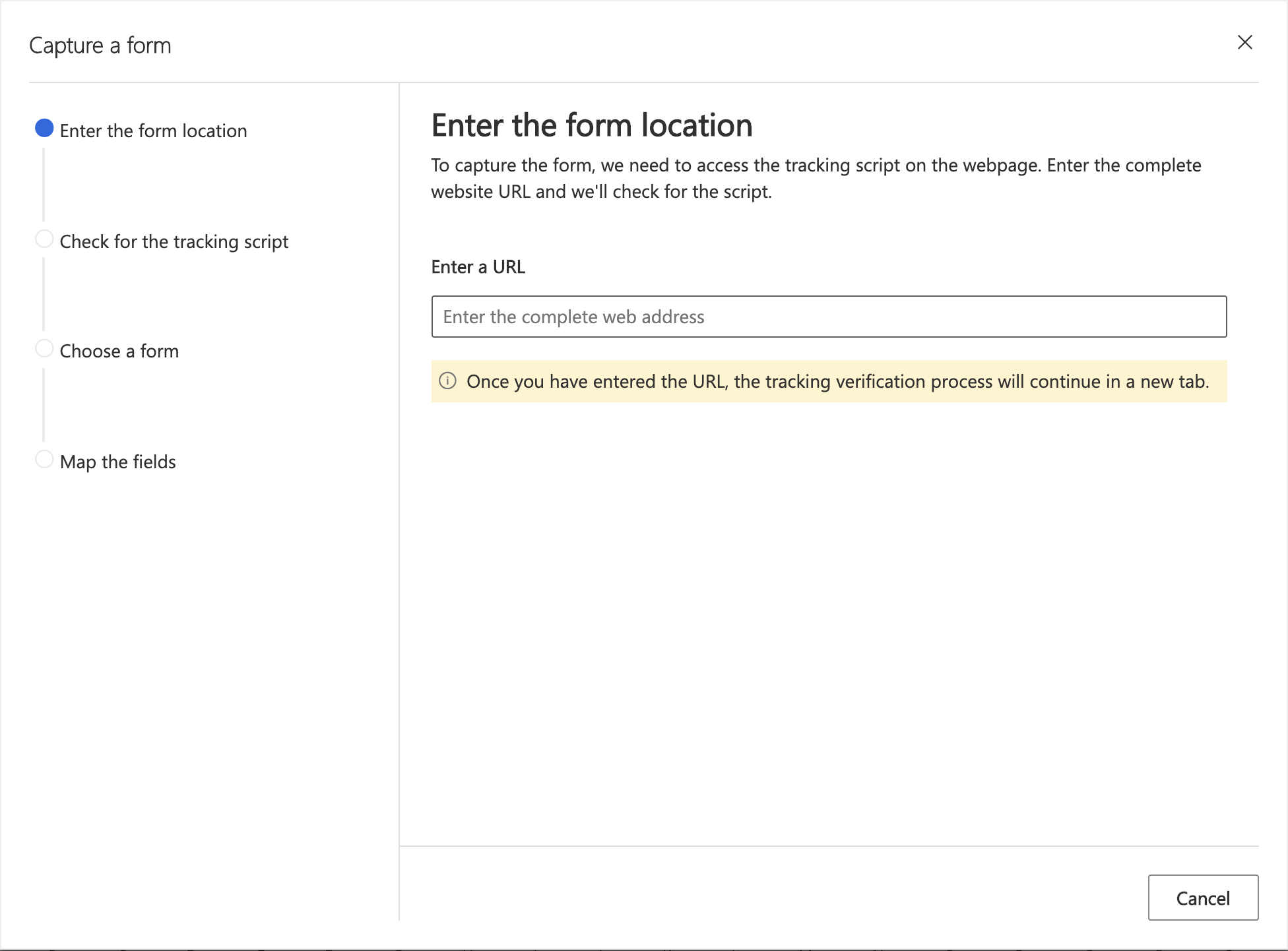
फ़ॉर्म कैप्चर विज़ार्ड में अगले चरणों पर आगे बढ़ने के लिए नए टैब में बटन का चयन करें.
ट्रैकिंग स्क्रिप्ट की जाँच करें: यदि आप पहली बार इस फ़ॉर्म को कैप्चर कर रहे हैं और आपको अपनी वेबसाइट के लिए स्क्रिप्ट बनाने की आवश्यकता है, तो मुझे एक नई स्क्रिप्ट की आवश्यकता है का चयन करें। इससे एक वेबसाइट इकाई बन जाएगी, जिसे आप मार्केटिंग वेबसाइट अनुभाग में एक्सेस कर सकते हैं और बाद में उसका नाम बदल सकते हैं। यदि आपके पास पहले से ही कोई स्क्रिप्ट है, तो फॉर्म के वेबपेज के लिए अपनी स्क्रिप्ट ढूंढने के लिए ड्रॉपडाउन सूची का उपयोग करें।
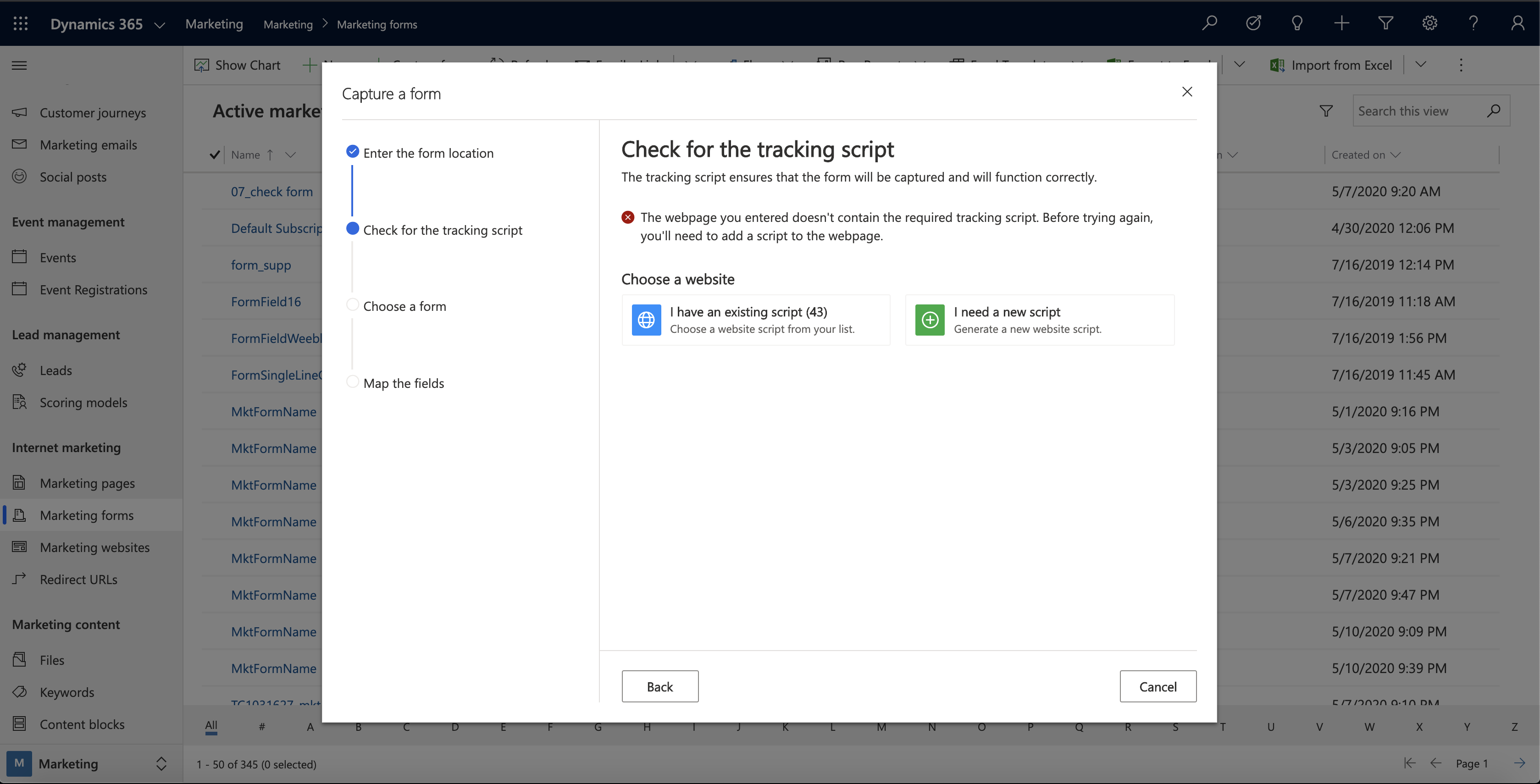
नोट
विज़ार्ड के माध्यम से बनाए गए अपने वेबसाइट इकाई रिकॉर्ड देखने के लिए आउटबाउंड मार्केटिंग>इंटरनेट मार्केटिंग>मार्केटिंग वेबसाइट पर जाएं। यहां सूचीबद्ध प्रत्येक वेबसाइट रिकॉर्ड (यदि कोई हो) एक विशिष्ट वेबसाइट या उप-साइट के लिए वेबसाइट-ट्रैकिंग और फॉर्म-कैप्चर कोड प्रदान करता है।
स्क्रिप्ट को अपने वेबपेज में रखें: ट्रैकिंग स्क्रिप्ट को कॉपी करें और इसे अपने वेबपेज HTML कोड के शीर्ष पर रखें, या ऐसा करने के लिए इसे अपने डेवलपर के साथ साझा करें। तृतीय-पक्ष पृष्ठों में, यह कार्य एम्बेडेड HTML कोड डालकर किया जाता है। अपने वेबपेज में स्क्रिप्ट जोड़ने के बाद, उस टैब को रिफ्रेश करें जिसमें आपका वेबपेज है, ताकि अपडेट फ़ॉर्म कैप्चर विज़ार्ड को दिखाई दे।
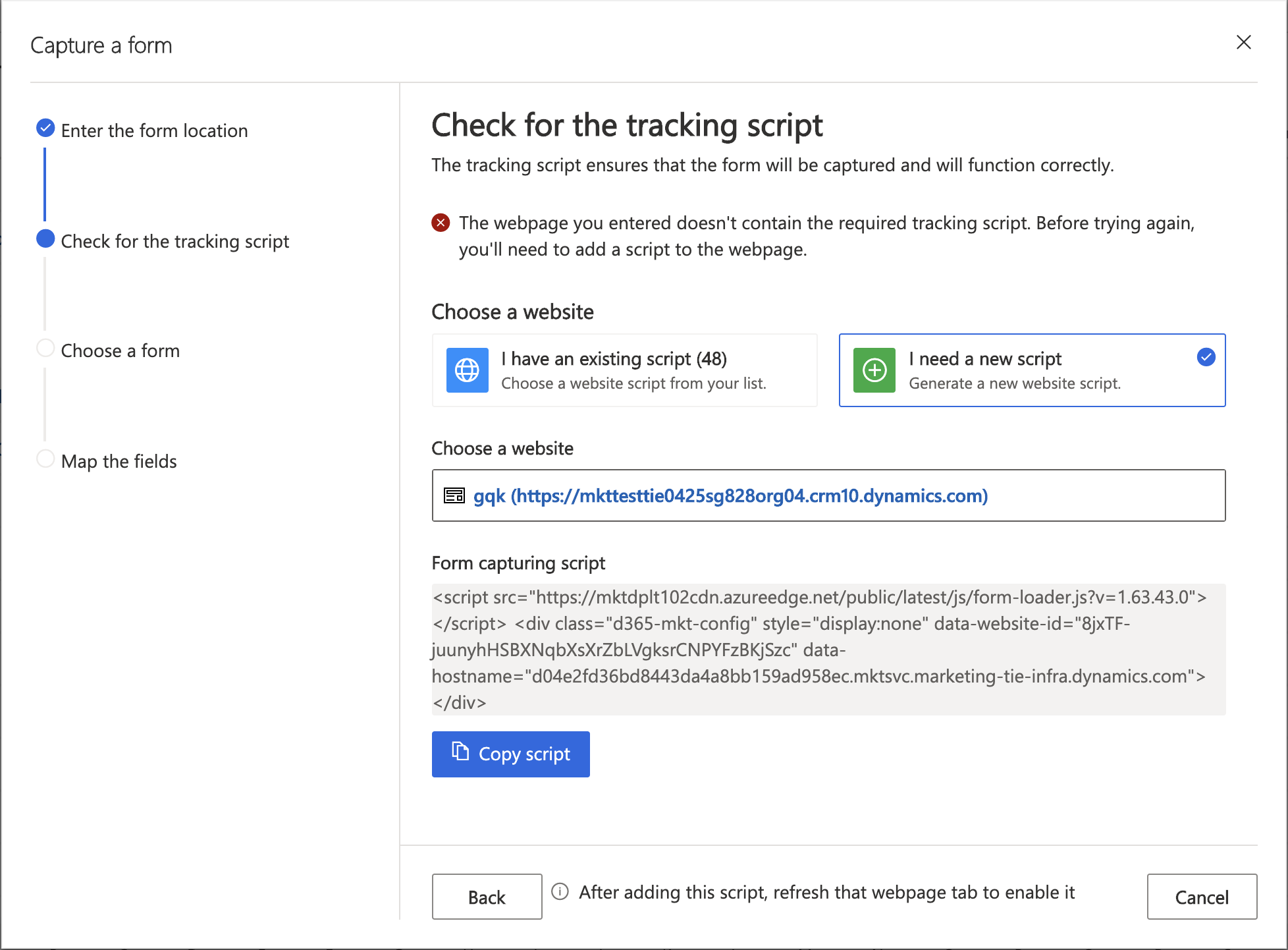
फ़ॉर्म चुनें: वेबपेज को रिफ्रेश करने के बाद, आपको सभी उपलब्ध फ़ॉर्म दिखाई देंगे. आप वह फॉर्म चुन सकते हैं जिसे आप कैप्चर करना चाहते हैं।
फ़ील्ड्स को मैप करें: विज़ार्ड से बाहर निकलने से पहले, अपने प्रपत्र से फ़ील्ड्स को Dynamics 365 फ़ील्ड्स में मैप करें ताकि प्रविष्टियों को आपके मार्केटिंग परिवेश में निकायों के अंतर्गत लॉग और संग्रहीत किया जा सके.
अवलोकन और लाइव हो जाएं: विज़ार्ड से बाहर निकलने के बाद, आपको मैप किए गए फ़ील्ड का अवलोकन दिखाई देगा. सुनिश्चित करें कि लाइव होने से पहले फ़ील्ड सही ढंग से मैप की गई हैं ताकि यह सुनिश्चित हो सके कि फ़ॉर्म कैप्चर सफल हो।
सारांश टैब पर जाएं और अपना मार्केटिंग फॉर्म सेट अप करें, ठीक वैसे ही जैसे आप एक मूल मार्केटिंग फॉर्म सेट करते हैं। सुनिश्चित करें कि आप एक ऐसा नाम प्रदान करें जो सार्थक हो; निर्णय लें कि संपर्कों, लीड्स या दोनों को अपडेट करना है या नहीं; और अपडेट करने के लिए मौजूदा रिकॉर्ड ढूंढने के लिए अपनी मिलान रणनीतियों का चयन करें। अधिक जानकारी: फ़ॉर्म सारांश और कॉन्फ़िगरेशन
नोट
फॉर्म-कैप्चर फॉर्म प्रीफिल का समर्थन नहीं करते हैं, इसलिए उनके लिए प्रीफिलिंग सेट करने का प्रयास न करें।
अपने मार्केटिंग फ़ॉर्म को सहेजने के लिए कमांड बार पर सहेजें चुनें.
अपने नए मार्केटिंग फ़ॉर्म को सक्रिय करने के लिए कमांड बार पर लाइव हो जाएं का चयन करें ताकि यह आपके बाहरी फ़ॉर्म से डेटा स्वीकार करना शुरू कर सके।
लाइव फ़ॉर्म-कैप्चर फ़ॉर्म संपादित करें
जब कोई फ़ॉर्म-कैप्चर फ़ॉर्म लाइव होता है, तो उसकी सभी सेटिंग्स केवल पढ़ने के लिए होती हैं. यदि आप अपने बाह्य फ़ॉर्म को अपडेट करते हैं या किसी कारणवश अपने फ़ॉर्म-कैप्चर फ़ॉर्म को संपादित करना चाहते हैं, तो निम्न कार्य करें:
- प्रासंगिक मार्केटिंग फ़ॉर्म रिकॉर्ड खोलें.
- रिकॉर्ड को लाइव-संपादन स्थिति में रखने के लिए कमांड बार पर संपादित करें का चयन करें। (इस अवस्था में यह फॉर्म सक्रिय रहता है।)
- अब आप सारांश टैब पर आवश्यकतानुसार परिवर्तन कर सकते हैं, लेकिन डिज़ाइन टैब पर फ़ील्ड मैपिंग लॉक रहेगी। यदि आपको फ़ील्ड मैपिंग संपादित करने की आवश्यकता है, तो अपने बाह्य प्रपत्र का नवीनतम संस्करण लोड करने और इन सेटिंग को अनवरोधित करने के लिए आदेश पट्टी पर प्रपत्र सिंक्रनाइज़ करें चुनें .
- रिकॉर्ड संपादित करने के बाद आदेश पट्टी पर सहेजें चुनें . आपके परिवर्तन सहेजे जाते हैं और प्रपत्र स्वचालित रूप से फिर से लाइव हो जाता है. (चयन गर्नुहोस् अपने न सहेजे गए परिवर्तनों को छोड़ने के लिए संपादन रद्द करें और लाइव स्थिति पर वापस जाएं।
ईमेल और ग्राहक यात्राओं में होस्ट किए गए या कैप्चर किए गए प्रपत्रों का संदर्भ दें
कैप्चर किए गए या होस्ट किए गए फ़ॉर्म को सेट करने के बाद, आप इसे अपने मार्केटिंग ईमेल और ग्राहक यात्राओं में उपयोग करना शुरू करने के लिए तैयार हैं। यहां, होस्ट किए गए और कैप्चर किए गए दोनों फॉर्म बिल्कुल उसी तरह काम करते हैं।
किसी ईमेल संदेश से किसी बाह्य प्रपत्र से लिंक करना
स्थानीय लैंडिंग पृष्ठों के विपरीत, बाहरी रूपों के लिए समर्पित कोई डिज़ाइन तत्व नहीं है। इसलिए, अपने वेब सर्वर से इसके पृष्ठ URL का उपयोग करके अपने एम्बेडेड प्रपत्र के लिए या तो एक बटन तत्व या मानक पाठ लिंक का उपयोग करें।
यात्रा ट्रिगर के साथ बाहरी रूपों का उपयोग करें
Dynamics 365 Customer Insights - Journeys ग्राहक यात्राओं के लिए एक मार्केटिंग फॉर्म टाइल शामिल है। यह मार्केटिंग पृष्ठ टाइल की तरह ही काम करता है, दोनों ग्राहक यात्रा ट्रिगर को विज़िट और सबमिशन बनाने पर प्रतिक्रिया करने और इनबाउंड अभियान बनाने में सक्षम बनाता है।
ऐसी यात्रा सेट अप करने के लिए, जो संपर्कों को किसी बाहरी प्रपत्र पर जाने के लिए आमंत्रित करती है और फिर फ़ॉर्म विज़िट या सबमिशन पर प्रतिक्रिया करती है:
एक मार्केटिंग ईमेल संदेश बनाएं और उसके साथ लाइव करें जिसमें उस पृष्ठ का लिंक शामिल है जहां आप फ़ॉर्म होस्ट कर रहे हैं।
हमेशा की तरह एक ग्राहक यात्रा बनाएं।
यात्रा की शुरुआत एक ऐसे सेगमेंट से करें, जो उन संपर्कों को लक्षित करता है, जिन्हें आप अपने लैंडिंग पृष्ठ पर जाने के लिए आमंत्रित करना चाहते हैं.
उस स्थान पर जहाँ आप यात्रा को संदेश भेजना चाहते हैं, एक मार्केटिंग ईमेल संदेश टाइल जोड़ें जो आपके संदेश का संदर्भ देती है.
प्रपत्र को उस संदेश के चाइल्ड के रूप में जोड़ने के लिए टूलबॉक्स से मार्केटिंग प्रपत्र टाइल को अपने मार्केटिंग ईमेल संदेश टाइल पर खींचें. फिर ट्रिगर टाइल के साथ इस संदेश टाइल का अनुसरण करें .
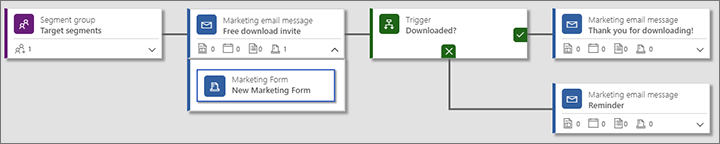
मार्केटिंग प्रपत्र टाइल देखने के लिए मार्केटिंग ईमेल संदेश टाइल विस्तृत करें, जिसे आपने अभी-अभी इसमें जोड़ा है. मार्केटिंग प्रपत्र टाइल का चयन करें, गुण फलक खोलें और उसे उस प्रपत्र रिकॉर्ड को संदर्भित करने के लिए कॉन्फ़िगर करें, जिसने वह JavaScript (प्रपत्र पृष्ठ) बनाया है, जिसे आपने अपनी बाह्य साइट पर एम्बेड किया है.
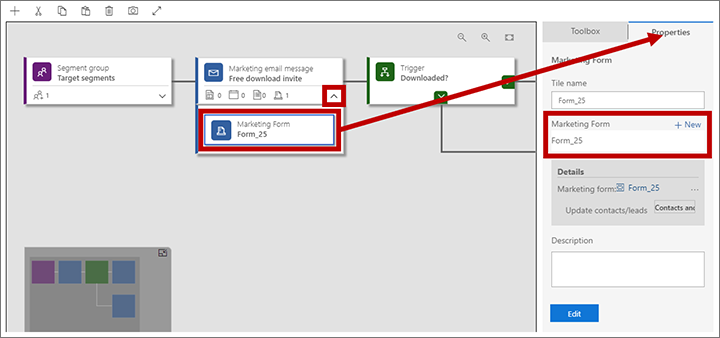
ट्रिगर टाइल का चयन करें और इसके गुण पैनल खोलें।
ट्रिगर प्रॉपर्टी में नियम सेट करें शीर्षक के आगे नया चुनें .
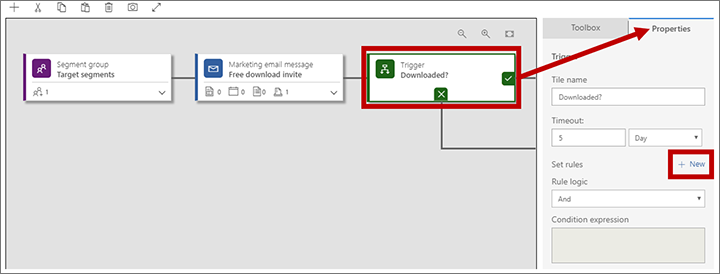
ट्रिगर में एक नया नियम जोड़ा जाता है। स्रोत को उस मार्केटिंग प्रपत्र टाइल के नाम पर सेट करें जिसे आपने मार्केटिंग ईमेल संदेश टाइल में जोड़ा है और शर्त को विज़िट किया गया मार्केटिंग प्रपत्र (संपर्क द्वारा प्रपत्र लोड किए जाने पर ट्रिगर करने के लिए) या पंजीकृत मार्केटिंग प्रपत्र संपर्क (संपर्क द्वारा प्रपत्र सबमिट किए जाने पर ट्रिगर करने के लिए) पर सेट करें.
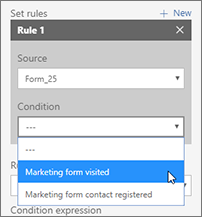
आवश्यकतानुसार अपनी ग्राहक यात्रा को डिजाइन करना जारी रखें।
सेव करें और लाइव हो जाएं.
इनबाउंड अभियानों के साथ बाहरी प्रपत्रों का उपयोग करें
आप यात्रा की शुरुआत में मार्केटिंग प्रपत्र टाइल रखकर एक इनबाउंड अभियान बना सकते हैं और फिर उस मार्केटिंग प्रपत्र रिकॉर्ड को संदर्भित करने के लिए टाइल कॉन्फ़िगर कर सकते हैं, जिसने वह एम्बेडेड या कैप्चर किया गया प्रपत्र बनाया है जिसका उपयोग आप अपनी बाहरी साइट पर कर रहे हैं. इससे फॉर्म जमा करने वाले प्रत्येक संपर्क को यात्रा में जोड़ा जाएगा, जैसे कि वे यात्रा द्वारा लक्षित सेगमेंट में शामिल हो गए थे। आप पहले से ही पोर्टल के साथ Power Apps बनाए गए पोर्टल पर होस्ट किए गए मार्केटिंग पृष्ठों के लिए कुछ ऐसा कर सकते हैं, लेकिन अब आप इसे बाहरी रूप से होस्ट किए गए मार्केटिंग फॉर्म के साथ भी कर सकते हैं।